- CORREZIONI per l’errore “Server ha risposto: 421 Impossibile connettersi al server SMT / SMTP”..
- FIX 1: riconfigurare le impostazioni SMTP:
- FIX 2: rimuovere e quindi aggiungere nuovamente l’account e-mail:
- FIX 3: controlla l’interferenza VPN in Outlook:
- FIX 4: Disattiva l’interferenza del firewall:
- Come abilito l’autenticazione SMTP in Outlook per Mac?
- Come risolvere l’errore del server SMTP in Outlook?
- Perché non riesco a connettermi al server SMTP?
- Come risolvere l’errore 421 impossibile connettersi all’errore del server SMTP?
- Cosa significa “il server ha risposto 421 non può connettersi a SMTP”?
- Perché viene visualizzato l’errore 421 “invia messaggio e-mail di prova”?
- Come correggere l’errore 421 in Outlook?
- Perché Outlook 421 non può connettersi all’errore del server SMTP?
- Come risolvere Microsoft Outlook non riesce a connettersi all’errore del server IMAP?
- Quali sono le cause dell’errore SMTP in Outlook?
- Come posso modificare le impostazioni del mio server in uscita (SMTP)?
SMTP sta per Simple Mail Transfer Protocol, progettato per la trasmissione di posta elettronica. Secondo i rapporti, di recente, alcuni utenti di MS Outlook hanno affermato che durante l’invio di un’e-mail il loro server ha risposto con un messaggio affermando: “Il server ha risposto: 421 non può connettersi al server SMT / SMTP”. Questo errore è associato solo all’account MS Outlook nonostante sia di qualsiasi versione.
Come sappiamo la necessità di inviare e ricevere e-mail nella nostra vita quotidiana, comprese le questioni personali e professionali. Sapendo questo, non ci si può permettere di sperimentare regolarmente un errore simile; quindi diventa fondamentale liberarsene il prima possibile. In questo articolo, abbiamo incorporato 4 soluzioni collaudate che ti aiuteranno a sbarazzarti di detto errore.
CORREZIONI per l’errore “Server ha risposto: 421 Impossibile connettersi al server SMT / SMTP”..
L’errore SMT/SMTP può essere attivato per diversi motivi. Di seguito, ecco tutte le possibili cause e le relative correzioni.
FIX 1: riconfigurare le impostazioni SMTP:
Se l’errore “Server ha risposto: 421 impossibile connettersi al server SMT / SMTP” si verifica in MS Outlook, il motivo potrebbe essere le impostazioni di configurazione SMTP errate. Pertanto, la riconfigurazione delle impostazioni STMPS aiuterebbe a risolvere il problema dell’errore. Per farlo,
NOTA: Questa procedura è applicabile solo a MS Outlook 2016 e versioni successive.
- In primo luogo, avviare MS Outlook.
- Ora nell’angolo in alto a sinistra, fai clic su File e quindi selezionare Impostazioni dell’account.
- Nella finestra Impostazioni account, fare clic su il tuo account e quindi fare clic su Modificare.
- Nella finestra Cambia account, individua Server di posta in uscita (SMTP) e digita l’indirizzo fornito dal tuo host web nella casella di input adiacente.
- Ora fai clic su Più configurazioni. (in basso a destra).
- Al prompt successivo, fare clic su Server in uscita scheda dal menu verticale.
- Ora spunta la casella di controllo situata prima dell’opzione Il mio server in uscita (SMTP) richiede l’autenticazione.
- Inoltre, fai clic sull’icona del cerchio situata prima dell’opzione Usa le stesse impostazioni del mio server di posta in arrivo.
- Ora fai clic su Scheda Avanzate dallo stesso menu verticale che si trova sopra.
- Nel menu della sezione Avanzate, cambia il Numero di porta con quello fornito dal tuo provider di servizi Internet.
- Infine, fai clic su OK per salvare le impostazioni.
- Chiudi la scheda e apri MS Outlook per inviare un’e-mail e verificare se l’errore è stato risolto o persiste.
FIX 2: rimuovere e quindi aggiungere nuovamente l’account e-mail:
L’errore “Server ha risposto: 421 impossibile connettersi al server SMT / SMTP” potrebbe anche essere il risultato di un nome del server errato o di un’impostazione errata della porta a causa di alcune impostazioni di configurazione correnti in MS Outlook. In questo caso, rimuovere e aggiungere nuovamente l’e-mail potrebbe aiutare a risolvere il problema. Per farlo,
Annunci
Per rimuovere l’account e-mail:
- Lancio MS Outlook.
- Nella finestra di Outlook, vai nell’angolo in alto a sinistra e seleziona File.
- Ora vai a Impostazione conto, fai clic sull’account che desideri eliminare e quindi Seleggere Rimuovere.
- Infine, fai clic su sì per confermare.
Per aggiungere l’account e-mail:
- Nella finestra di MS Outlook, vai a Impostazioni e selezionare l’opzione Gestisci gli account.
- Ora fai clic su Aggiungi account e dal prompt successivo scegli l’Account che vuoi aggiungere.
- Qui, inserisci le credenziali e poi clicca su Registrazione.
- Infine, fai clic su Fatto.
FIX 3: controlla l’interferenza VPN in Outlook:
VPN (Virtual Private Network) forma una rete privata da una connessione Internet pubblica per fornire agli utenti l’anonimato e la privacy online. Ma al momento, la soluzione VPN può bloccare Outlook e impedirgli di comunicare con altri server di rete.
Per evidenziare questa possibilità, gli utenti devono disabilitare la propria VPN e quindi provare a inviare un’e-mail tramite MS Outlook. Se l’e-mail viene inviata senza problemi, è evidente che la VPN sta interferendo con Outlook.
Annunci
Per disabilitare il server VPN, segui i passaggi indicati di seguito:
- Vai alla barra delle applicazioni di ricerca e apri il file Impostazioni finestra.
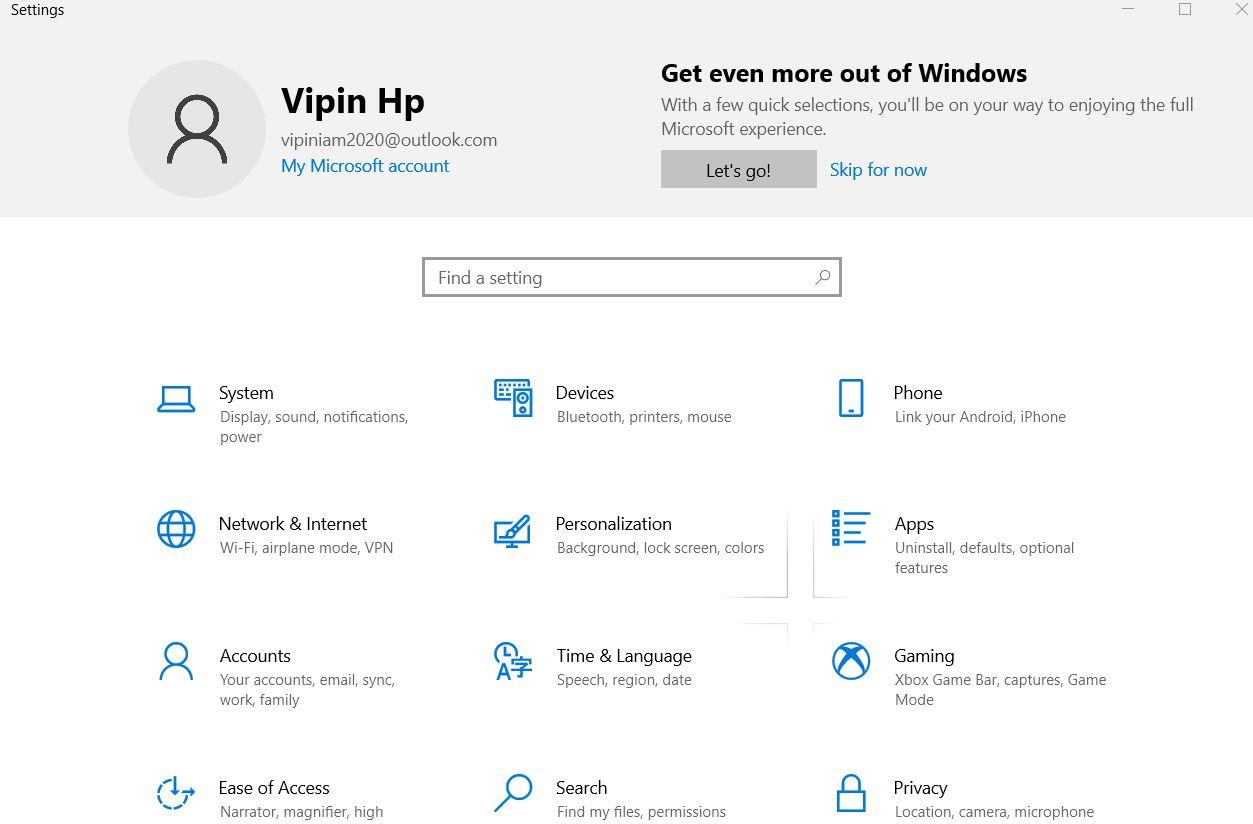
- Clicca su Impostazioni di rete, quindi vai al riquadro di sinistra e seleziona l’opzione VPN.
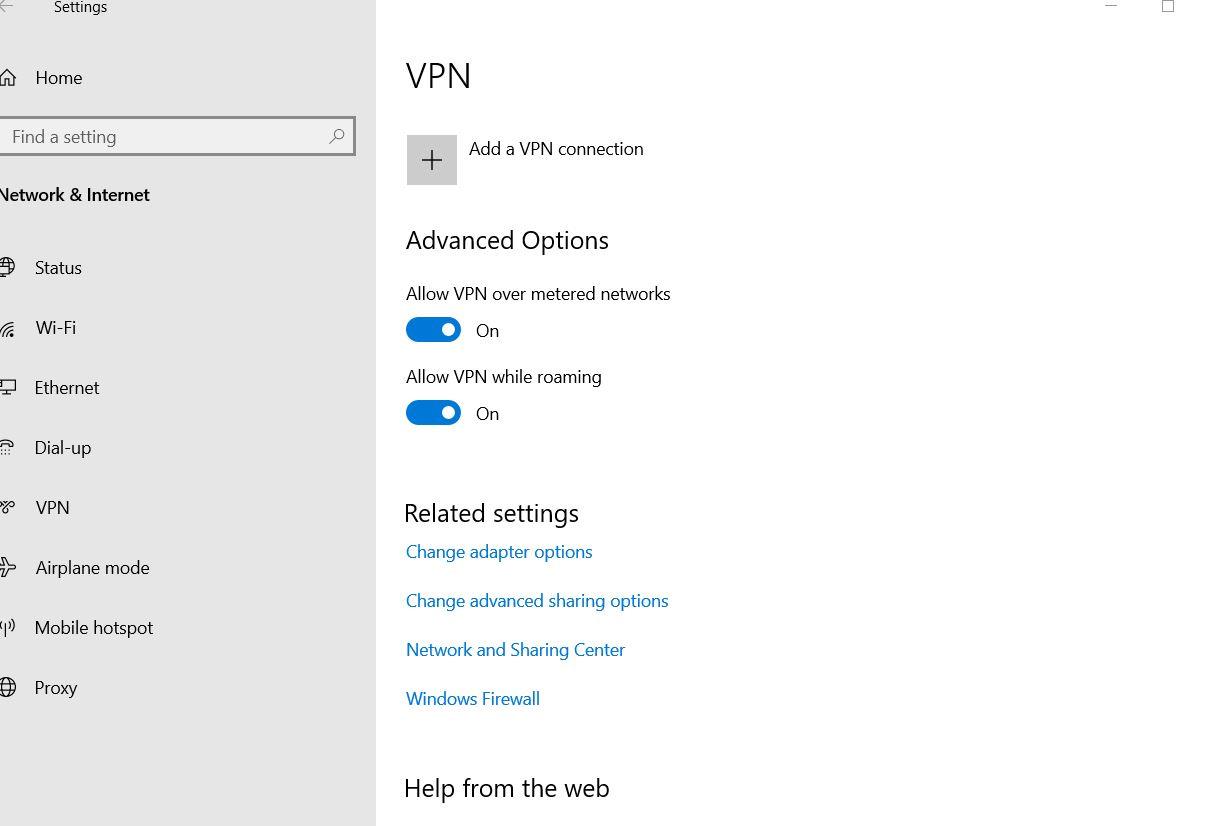
- Dal menu del riquadro a destra, individua e seleziona la tua connessione VPN, quindi fai clic su Rimuovere pulsante.
- La tua connessione VPN è ora disabilitata.
In seguito, se scopri che la VPN sta interferendo con Outlook, considera la possibilità di connetterti con il team di supporto del tuo server VPN e chiedi loro di inserire nella whitelist il server di posta elettronica.
FIX 4: Disattiva l’interferenza del firewall:
Un firewall è un sistema di sicurezza di rete che protegge i tuoi file e le tue risorse formando una barriera tra rete sicura e non sicura. Sebbene alcuni firewall di terze parti possano bloccare alcuni intervalli IP che, di conseguenza, potrebbero attivare l’errore “Risposta server: 421 Impossibile connettersi al server SMT / SMTP”. Per escludere questa possibilità, potrebbe essere utile disabilitare il firewall. Per farlo,
Annunci
- Aprire Pannello di controllo e seleziona Sistema e sicurezza.
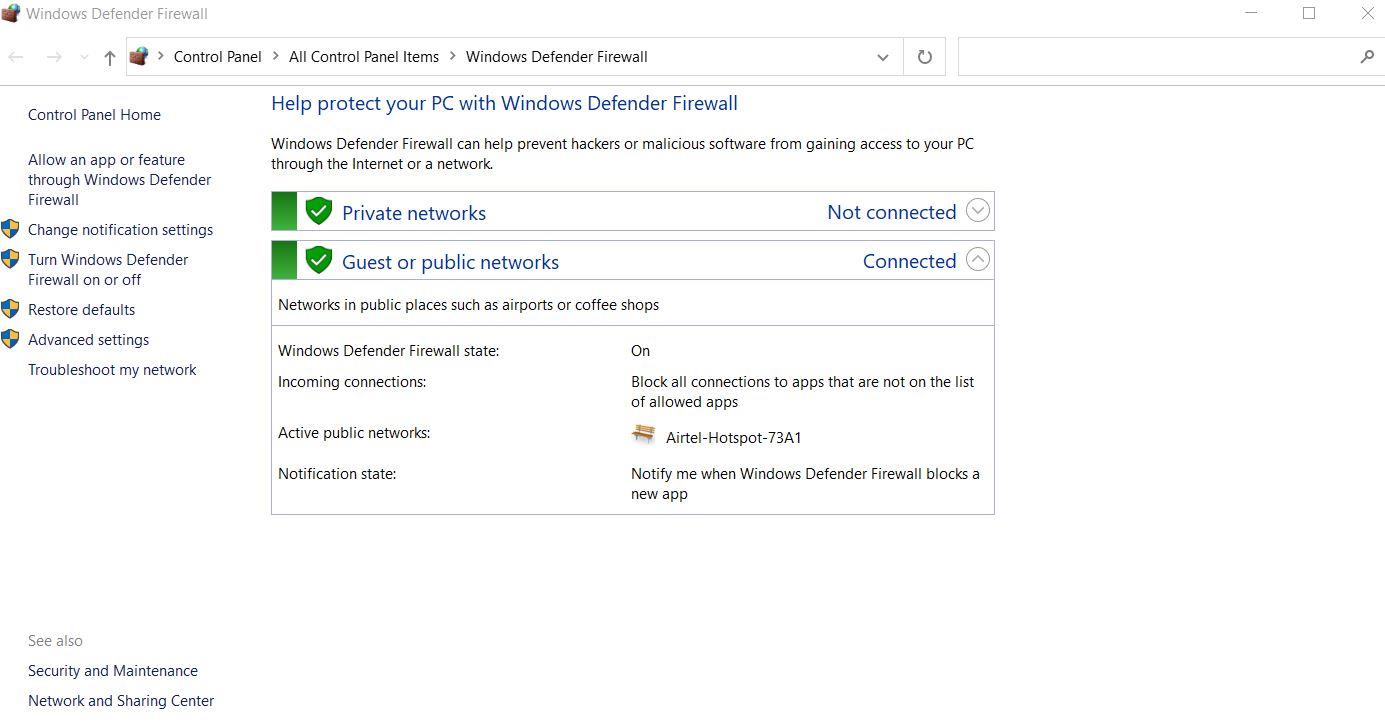
- Nella finestra successiva, individua e seleziona Firewall di Windows Defender.
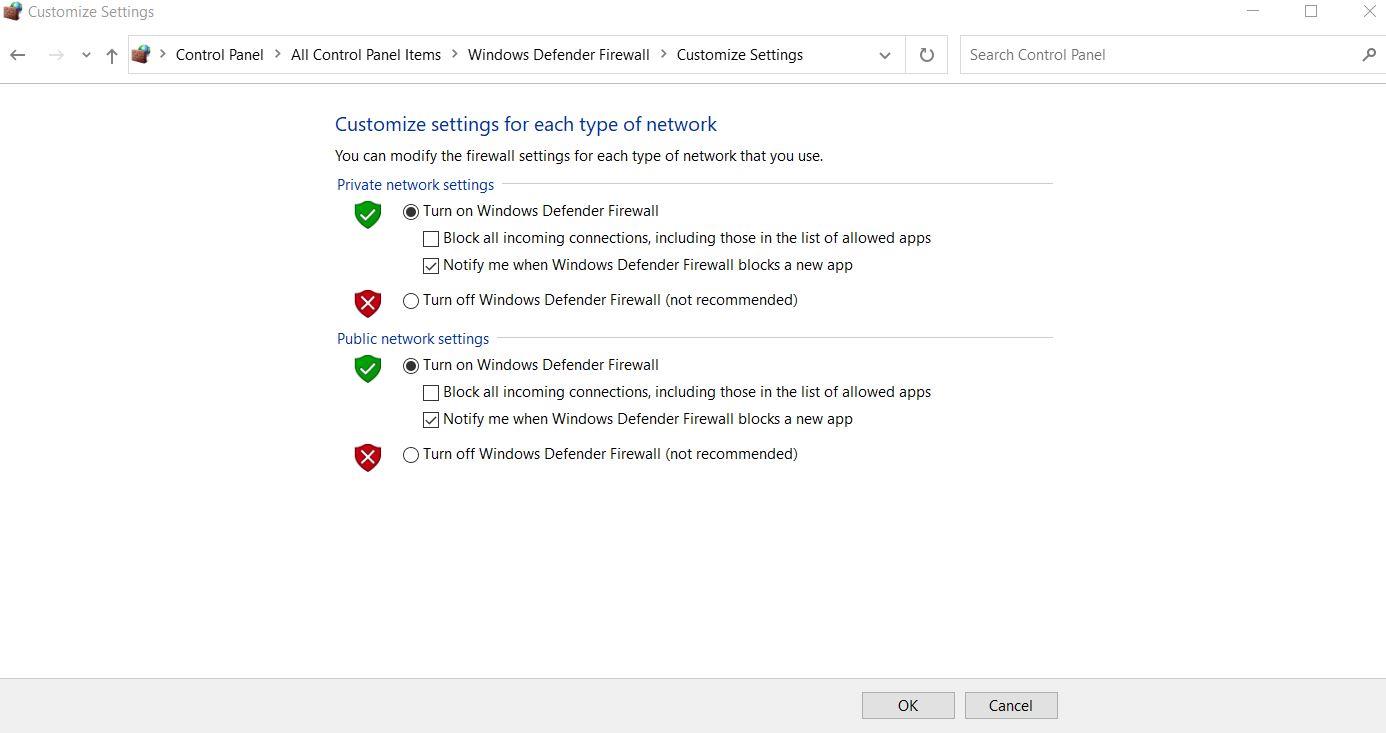
- Ora personalizza le impostazioni facendo clic sull’icona del cerchio situata prima dell’opzione Disattiva Windows Defender Firewall (non consigliato).
- Infine, fai clic su OK per salvare le modifiche.
- Una volta terminato, ora prova a inviare e-mail tramite Outlook e se procede correttamente, dimostra che il tuo firewall di terze parti stava causando il blocco in arrivo.
- Successivamente, inizia a cercare le impostazioni del firewall di terze parti e prova ad aggiungere il server di posta elettronica al suo elenco di esclusione. Il processo per aggiungere il server di posta elettronica dipenderà dal firewall di terze parti che stai utilizzando.
Il server SMTP è un elemento cruciale utilizzato nella nostra vita quotidiana per l’invio di e-mail su Internet. E quando si verifica l’errore “Server ha risposto: 421 non è in grado di connettersi con il server SMTP”, l’utente potrebbe non inviare e-mail su Internet. In tali circostanze, le correzioni, come menzionato sopra, aiuteranno.
Si spera che, attraverso questo articolo, tu abbia informazioni utili e pertinenti. Inoltre, poiché la disattivazione del firewall e qualsiasi software di sicurezza di terze parti a lungo possono rivelarsi una minaccia per il tuo sistema, ti consigliamo di astenersi dal farlo. Se hai domande o feedback, scrivi il commento nella casella dei commenti qui sotto.
FAQ
Come abilito l’autenticazione SMTP in Outlook per Mac?
Apri l’app Outlook, seleziona il menu “File”. Cerca il “Server di posta in uscita (SMTP)” e digita l’indirizzo fornito dall’host web. Fai clic su “Altre impostazioni” > Server in uscita” > seleziona “Il mio server in uscita (SMTP) richiede l’autenticazione” > “Utilizza le stesse impostazioni del mio server di posta in arrivo”. Torna a “Altre impostazioni” > fai clic su “Avanzate”.
Come risolvere l’errore del server SMTP in Outlook?
Per risolvere l’errore, è necessario modificare le impostazioni SMTP. Avvia Outlook e vai su File > Impostazioni account. Seleziona l’account e-mail che sta generando l’errore e fai clic sul pulsante Modifica. Fai clic su Altre impostazioni e apri la scheda Avanzate. Nota: se non riesci ad aprire la finestra Impostazioni e-mail Internet, premi CTRL + S + ALT.
Perché non riesco a connettermi al server SMTP?
Inoltre, il numero di porta SMTP, le impostazioni SMTP, l’interferenza antivirus e l’interferenza VPN non corrette sono responsabili dell’impossibilità di connettersi al server SMTP. Molti utenti incontrano Steam, ci sono stati troppi errori di accesso.
Come risolvere l’errore 421 impossibile connettersi all’errore del server SMTP?
In rari casi, questo potrebbe essere il problema quando il server ha risposto: 421 impossibile connettersi al server SMTP si è verificato un errore. Puoi verificare, per accertare la colpevolezza di un programma di sicurezza sul tuo sistema, disabilitandolo, e quindi provare a inviare un’e-mail.
Cosa significa “il server ha risposto 421 non può connettersi a SMTP”?
Gli utenti di Outlook spesso riscontrano un errore “il server ha risposto 421 non è in grado di connettersi a SMTP”, durante l’invio di e-mail in Outlook. Questo errore è particolarmente comune negli account IMAP di Outlook impostati con configurazioni SMTP errate.L’errore 421 può verificarsi anche quando il programma Firewall o Antivirus interferisce con Outlook.
Perché viene visualizzato l’errore 421 “invia messaggio e-mail di prova”?
Se ricevi ancora l’errore “invia messaggio e-mail di prova: il server ha risposto: 421 non può connettersi a SMT”, potrebbe essere necessario verificare l’interferenza VPN. Questo perché alcuni utenti hanno scoperto che la loro VPN impedisce a Outlook di comunicare con il server di posta elettronica.
Come correggere l’errore 421 in Outlook?
Errore 421 Suggerimento: la corruzione del file PST è un motivo comune alla base dell’errore 421. Per riparare il tuo PST in modo sicuro e rapido, utilizza un software di riparazione PST affidabile, come Stellar Repair for Outlook. Come correggere l’errore 421 Impossibile connettersi al server SMTP? Per correggere l’errore 421, seguire le soluzioni fornite: 1. Modificare le impostazioni SMTP
Perché Outlook 421 non può connettersi all’errore del server SMTP?
Spesso si verifica un “errore Outlook 421 Impossibile connettersi al server SMTP” quando si tenta di inviare un’e-mail, principalmente a causa della configurazione errata delle impostazioni SMTP. Ma possono esserci anche altri motivi che causano questo errore, tra cui firewall abilitati, dettagli dell’account e-mail errati, interferenza della connessione VPN, ecc.
Come risolvere Microsoft Outlook non riesce a connettersi all’errore del server IMAP?
Risolverà il tuo Outlook che non riesce a connettersi all’errore del server IMAP. Avvia MS Outlook e seleziona il menu File. Sotto le Opzioni file, fai clic su Informazioni e poi su Impostazioni account. Quindi, scegli l’opzione Impostazioni account dal menu a discesa. Nella nuova scheda, seleziona l’account e-mail e fai clic su Modifica.
Quali sono le cause dell’errore SMTP in Outlook?
L’errore SMTP in Outlook può verificarsi a causa di molte ragioni, ampiamente classificate in queste categorie: 1. Problemi finali dell’utente 2. Problemi dell’ISP 3. Problemi lato server. 1. Problemi con il firewall di PC/laptop
Come posso modificare le impostazioni del mio server in uscita (SMTP)?
Puoi correggere le sue impostazioni attraverso i seguenti passaggi: Apri Outlook e fai clic su File. Fare clic su Impostazioni account > Impostazioni account. Nella finestra Impostazioni account, fai clic su Modifica.Ora fai clic su Altre impostazioni e seleziona Server in uscita. Fare clic sulla casella di controllo accanto a Il mio server in uscita (SMTP) richiede l’autenticazione.












